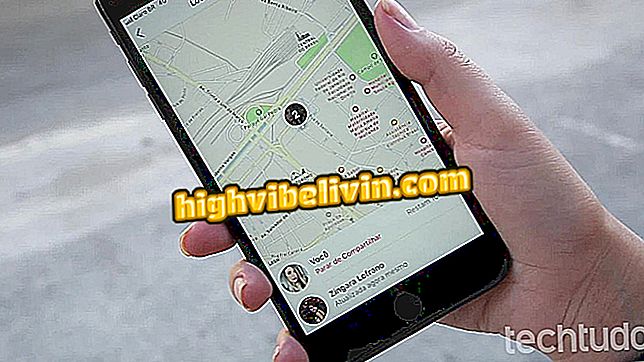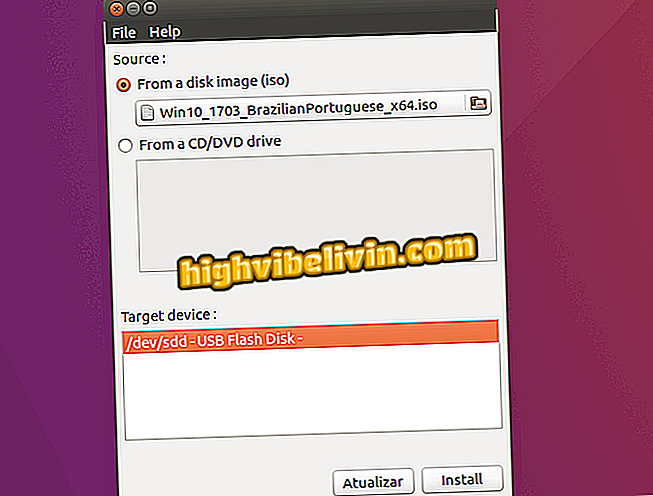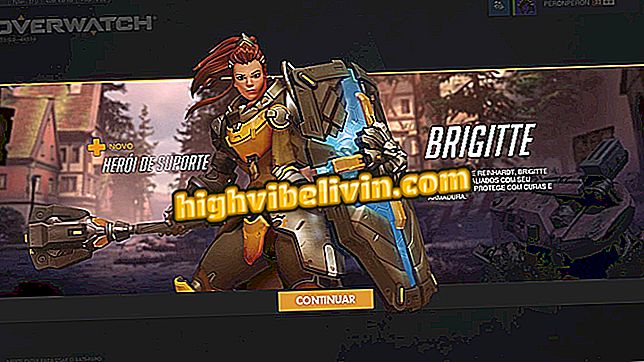Како креирати тест и доказ на мрежи у Гоогле обрасцима
Гоогле Формс је моћан алат за обрасце који се такође може користити за креирање онлине доказа. Режим тестирања омогућава наставницима да креирају питања са погрешним и исправним алтернативама, као и да доделе бодове за свако питање. Платформа организује ученичке одговоре у табелама и графиконима који вам помажу да разумете перформансе по ученику или питању. Ако корисник жели, могуће је аутоматизовати доставу нота студентима. Ево како да направите онлајн рецензије са Гоогле услугом.
Како направити анкету у СурвеиМонкеи

Гоогле Формс вам омогућава да испуњавате упитнике са интерпункцијом
Корак 1. Приступите Гоогле обрасцима на вебу и генеришите нови образац;

Креирајте образац у Гоогле обрасцима
Корак 2. Приступите поставкама обрасца у горњем десном углу;

Поставите образац у Гоогле обрасцима
Корак 3. Означите опцију "Ограничи 1 одговор" како бисте спријечили студента да пошаље више од једног одговора;

Дозволите само један одговор по особи
Корак 4. На картици "Тестови" окрените кључ "Креирај тест" и одаберите начин слања биљешке. У тестовима са само питањима са вишеструким избором, могуће је послати белешку одмах након што је ученик послао одговоре. Ако тест садржи одговоре који захтијевају корекцију, означите опцију "Након, након ручног прегледа";

Омогући режим тестирања Гоогле образаца
Корак 5. Помичите се по страници да видите које информације студент може добити након попуњавања упитника. Сачувајте промене;

Изаберите који ће Гоогле обрасци показати ученику на крају теста
Корак 6. Направите питања и одговоре на квизове. Изаберите тип одговора у менију на десној страни и увек проверите "Обавезно" у доњем десном углу;

Направите потребна питања у Гоогле обрасцима
Корак 7. Користите дугме за отпремање фотографије да бисте креирали упитнике засноване на слици. На крају сваког питања, приступите опцији "Кључ одговора";

Креирајте питања са сликама
Корак 8. У менију "Кључ одговора" дефинишите исправну алтернативу и вредност питања у бодовима;

Поставите интерпункцију и тачан одговор
Корак 9. На крају кликните на дугме „пошаљи“ да бисте поделили доказ са студентима путем е-поште;

Пошаљите онлине тест студентима
Корак 10. У мери у којој су докази достављени, Гоогле прикупља све на картици "Одговори". Погледајте опште графиконе, по ученику и по предмету. На крају периода процене, искључите тастер "Прихватање одговора" и кликните на зелено дугме да бисте креирали табелу са резултатима.

Пратите резултате, финализирајте тест да бисте генерисали табелу
Како разрешити ерр_цоннецтион_тимед_оут? Постављајте питања на форуму.